“图文转表”、“缩进转表”,以及本文将要介绍的“合并缩进”,初衷都和制作中英双语内容有关。三个功能彼此关联,又各有侧重。
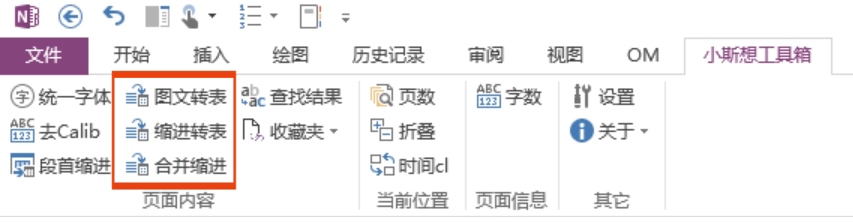
初衷
“图文转表”最初的应用场景:将OneNote中的外文内容导出为网页后,用浏览器打开,进行机器翻译后,再粘贴至外文内容的右侧,这样就形成了“外文”、“中文”两个并列显示的笔记容器,分别将两个容器的内容转换为表格,由于是机翻,两个容器的段落数量是完全一致的,直接将中文翻译列剪切粘贴至外文列的后面,就可以形成双语对照表了。
如果只是为了制作中英段落一一对照效果,以上的操作实在过于繁琐了,何不让程序自动合并呢?于是就有了“合并缩进”功能。
用法
配合Ctrl键shift键分别选中当前页面两个笔记容器中的待合并段落,然后点击“合并缩进”功能按钮,只要两个容器中选择的文本段落数量相等,程序会自动将第二个笔记容器中的段落逐一缩进移动至第一个笔记容器的对应段落下。
如果选中的段落数量不相等,会弹出提示框,提示框中显示了选中的段落数,参考这个数值,对原文本段落进行调整,待数量一致后再调用此功能。
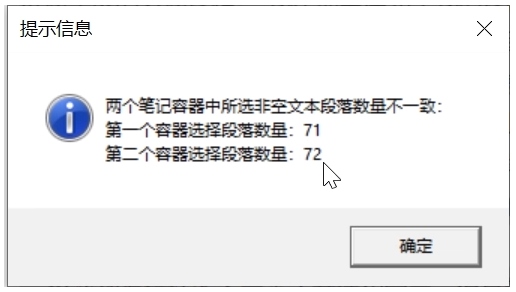
如果想要中英对照表那种效果,在此缩进结果的基础上再调用“缩进转表”功能即可。
应用
三个功能各有侧重,就我自己的使用场景而言,“图文转表”多用于“左侧原文右侧笔记”;“缩进转表”多用于将现有中英缩进剧本转换为中英对照列剧本;“合并缩进”则多用于从零开始制作中英对照的英文原著类经典书籍。
以《福尔摩斯探案集》原著为例,网上可以找到很多中文、英文版本,但搜不到现成的中英段落一一对照的双语版本。若非常想要双语版,怎么办?只能自己动手了。
前面提到的机器翻译,原文和翻译段落数量是完全一致的,直接合并即可。但是像这种译文类书籍,未必是完全按照原著的段落逐段成文的,译者可能会对少量原著段落进行合并、分割等处理,原本和译本某一节中的段落数量可能并不一致,那就需要自己速览全节进行调整了。
以下为《血字的研究》节选内容中英合并后的效果:
中英缩进对照效果:

如果想隐藏中文,只看英文原著,直接将中文折叠即可:
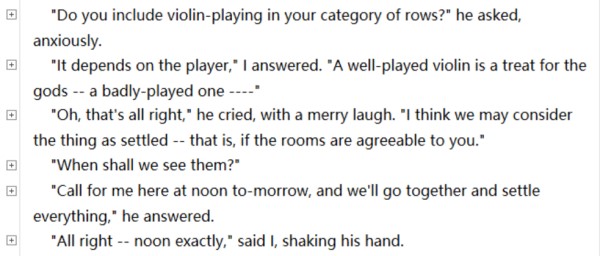
如果你手上有现成的双语文本资源(不只是书籍,教程,剧本,字幕等等均可),想把它弄成双语对照版,这个功能就可以发挥作用了。

公众号“小斯想”主界面对话框回复“01”,获取最新版“小斯想工具箱”以及OneMore的安装文件。
公 众 号 :注意两个号的区别,小斯想
 (OneNote为主);cas01
(OneNote为主);cas01 (知识管理理论及实践)。
(知识管理理论及实践)。温馨提示:本站发布的压缩包如需密码解压,若无特别说明,密码统一为:cas01.com
版权声明:本文为原创文章,版权归 小斯 所有,转载请保留出处。

